Eemaldage Unanalytics.com (Eemaldamise juhend) - Õpetus
Unanalytics.com eemaldamise juhised
Mis on Unanalytics.com?
Unanalytics – pahavaraline veebileht, mis suunab külastajad potentsiaalselt soovimatutele veebilehtedele
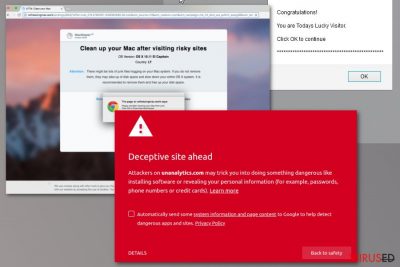
Unanalytics on potentsiaalselt ohtlik domeen, mille külastamist me EI soovita. See ümbersuunamisleht on seotud reklaamvaraga, mis segab inimesi eksitavate hüpikakendega internetis brausimise ajal. Tulemusena võivad sind häirida MacKeeper reklaamid, mitmed tehnilise toe pettused ja muud sarnased reklaamid, mis reklaamivad potentsiaalselt soovimatuid programme (PUP-e). Lisaks põhjustab Unanalytics ümbersuunamispettus võltse teavitusi, mis üritavad kasutaja isikuandmeid välja petta, lubades ahvatlevaid auhindu nagu iPhone X-e ja Ray-bane. Kui sellise tegevusega viirus on sattunud sinu süsteemi sinu loata, veendu, et peataksid selle tegevuse enne, kui see suunab sind pahavaraga täidetud veebilehtedele.
| Küberohu kokkuvõte | |
|---|---|
| Nimi | Unanalytics.com |
| Liik | Reklaamvara |
| Ohutase | Keskmine. Võib kaaperdada veebilehitsejad ja suunata potentsiaalselt ohtlikele lehtedele |
| Mõjutatud OS | Windows, Mac OS X |
| Mõjutatud brauserid | Google Chrome, Mozilla Firefox, Safari jne. |
| Sümptomid | Ümbersuunamised kahtlastele lehtedele, suur hulk reklaame, kahtlaste laienduste paigaldamine |
| Unanalytics'i kustutamiseks paigalda FortectIntego ja tee täielik skäneering kogu süsteemile | |
Kui sa pole piisavalt hoolikas, ei pruugi sa märgata, kuidas see soovimatu rakendus süsteemi satub. See võib olla seotud ükskõik millise PUP-iga, seega kontrolli alati iga programmi mitu korda enne, kui selle süsteemi lubad. Tavaliselt tuleb selle jaoks lihtsalt eemaldada linnukesed märkekastidest, mis lubavad lisaprogrammide paigaldamise, sealhulgas brauserilaiendused ja pluginad.
Pärast süsteemi sattumist on peamine probleem Unanalytics.com ümbersuunamiskomme. Nakatumise järgselt võidakse sinu brausimisseanssi segada igal hetkel, suunates sind tundmatutele veebilehtedele, tehnilise toe veebilehtedele või muudele lehtedele, kus väidetakse, et sinu arvuti tuleb viirustest puhastada tundmatu tööriista abil.
Unanalytics viirust kasutatakse laialdaselt selleks, et promoda kahtlaseid programme nagu kasutud optimeerimistööriistad, viirusetõrjed või pahavara eemaldamise programmid. Taoliste programmide paigaldamine võib viia pahavara või troojaga nakatumiseni. Seega võid arvuti puhastamise asemel seda hoopis nakatada.
NoVirus.uk uurijad andsid teada, et selle pettuse tegevus suurenes 2018. aasta juunis. Kahtlane rakendus on reklaaminud programmi nimega MacKeeper – kahtlast rakendust, mis suudab väidetavalt puhastada Mac arvuteid – ning muid kahtlaseid optimeerimisprogramme. Pea meeles, et selliste programmide kasutamine pole soovitatud, kuna enamus neist valavad kasutaja üle võltside tõrketeadetega ning hakkavad peale suruma oma tasulist versiooni. Pärast selle ostmist peatatakse lihtsalt teadete näitamine või eemaldatakse hoopis sajad registrikirjed, millel pole mingit seost sinu arvuti funktsionaalsuse parandamisega.
Teadaannete kohaselt on Unanalytics.com peamiselt häirinud Google Chrome'i kasutajaid. Pärast kaaperdamist üritab see avada uue brauseri vahelehe või laadib omaenda domeeni soovitud domeeni asemel. Chrome'i kasutajad võivad aga näha ka teavitust kirjaga “Deceptive site ahead”, mis hoiatab neid potentsiaalselt ohtliku veebilehe eest. Selle jaoks tuleb hoida oma brauserit uuendatuna.
Uusimad uuringuandmed viitavad sellele, et Unanalytics.com lehele suunatakse ümber Better History Chrome'i laienduse tõttu. Selle laienduse kasutamine oli turvaline seni, kuni selle looja müüs laienduse maha. Seejärel hakati seda kasutama kahtlaste tegevuste jaoks.
Seega on Unanalytics.com eemaldamise esimene samm Better History laienduse eemaldamine. Selleks, et peatada brauseri tüütud toimingud, tuleb kustutada kõik kahtlased tööriistaribad ning laiendused, mis on paigaldatud sinu nõusolekuta.
Lisaks pead sa lähemalt uurima süsteemi ning laadima maha kahtlased optimeerimistööriistad, turvaprogrammid ja muud kaheldava väärtusega programmid. Sa võid järgida käsitsi eemaldamise juhendit või kasuta lihtsamat varianti Unanalytics.com eemaldamiseks – eemalda see automaatselt FortectIntego abil või mõne muu eelistatud pahavaratõrje abil.
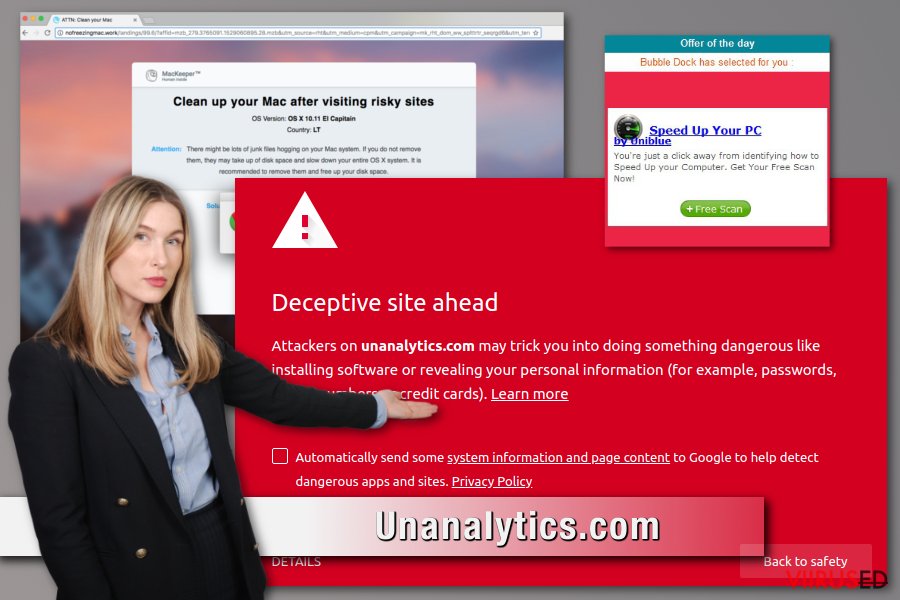 Unanalytics.com on reklaamvara poolt kasutatud domeen, mis suunab partnerlehtedele ning kahtlaste reklaamidega paikadesse.
Unanalytics.com on reklaamvara poolt kasutatud domeen, mis suunab partnerlehtedele ning kahtlaste reklaamidega paikadesse.
Reklaamide najal töötavad programmid hiilivad süsteemi kasutaja teadmata
Reklaamvara ja teist liiki PUP-id levivad tavaliselt tänu vabavaradele ja jagatud tarkvarale. Tasuta programmide loojad soovivad teenida raha, seega nad nõustuvad sellega, et levitavad oma programmiga koos lisarakendusi teatud hinna eest. Reklaamvara loojad soovivad aga hiilida nii paljudesse arvutitesse kui võimalik, et teenida reklaamipõhist tulu.
Kuigi see skeem võib tunduda kahtlane, on see täiesti õiguspärane. Sa pead aga õppima, kuidas paigaldada vabavara ohutult:
- Laadi programme üksnes legitiimsetelt veebilehtedelt, unusta ära torrentid ja failijagamislehed.
- Enne programmi paigaldamist loe kasutustingimusi ja muud informatsiooni.
- Kasuta Advanced/Custom sätteid, mitte Recommended/Quick sätteid.
- Keeldu kõikidest kolmandate poolte rakendustest, mis on kaasa pandud sama tarkvarapakiga.
Unanalytics.com ümbersuunamispettusest vabanemine
Unanalyticsist vabanemiseks pead sa maha laadima kahtlased laiendused ja programmid ning lähtestama kõik nakatunud veebilehitsejad. Allpool olev juhend aitab sul seda teha. Kui sa ei pea end aga kogenud arvutikasutajaks, soovitame kasutada automaatset eemaldusviisi, kuna see on usaldusväärsem viis, kuidas oma nakatunud operatsioonisüsteem korrastada.
Automaatse Unanalytics eemaldamise meetodi jaoks kasuta ühte allpool soovitatud pahavaratõrjetest. Kõik, mida pead tegema, on paigaldama programmi, selle uuendama ja tegema süsteemile skäneeringu. Kui turvaprogramm on seadme puhastanud, on soovitatud ka brauserid lähtestada, et vabaneda viiruse jääkidest nagu jälgimisküpsistest ja sinu kohta kogutud andmetest.
FortectIntego aitab eemaldada viiruse kahjusid. SpyHunter 5Combo Cleaner ja Malwarebytes aitavad tuvastada potentsiaalselt soovimatuid programme ja viiruseid ning nendega seotud faile ja registrikirjeid.
Unanalytics.com manuaalse eemaldamise juhend
Eemaldage Unanalytics.com süsteemidest Windows
Selleks, et laadida Unanalytics viirus Windowsist maha, järgi allpool olevaid samme. Me soovitame eemaldada oma Task Manageri abil kõik tundmatud kirjed:
-
Klikka Start → Control Panel → Programs and Features (kui oled Windows XP kasutaja, klikka Add/Remove Programs).

-
Olles programmi Windows 10 / Windows 8 kasutaja klikka seejärel parema hiireklahviga ekraani vasakus allnurgas. Kui Quick Access Menu ilmub, siis vali Control Panel ja Uninstall a Program.

-
Desinstalleeri Unanalytics.com ja sellega seotud programmid
Siin, otsi programmi Unanalytics.com või ühtegi teist hiljuti installeeritud kahtlast programmi. -
Installeeri need maha ja klikka OK nende muutuste salvestamiseks.

Eemaldage Unanalytics.com süsteemist Mac OS X
Selleks, et peatada reklaamvara Mac OS X süsteemis, kasuta seda juhendit:
-
Kui kasutad OS X, klikka nupul Go ekraani üleval vasajkus osas ja vali Applications.

-
Oota kuni näed kausta Applications ja otsi sealt üles Unanalytics.com või teised kahtlased programmid, mis esinevad. Nüüd klikka parema klahviga igal sellisel sissekandel ja vali Move to Trash.

Eemaldage Unanalytics.com Microsoft Edge juurest
Taastage Microsoft Edge seaded (meetod 1):
- Käivitage Microsoft Edge'i rakendus ja klikake More (kolm täppi ekraani üleval paremas nurgas).
- Klikake Settings avamaks rohkem võimalusi.
-
Kui Settings aken avaneb, siis klikake nuppu Choose what to clear valiku Clear browsing data all.

-
Siin valige kõik, mida eemaldada soovite ja klikake Clear.

-
Nüüd peaksite nupul Start (Windowsi logo) tegema parema hiireklahviga klõpsu. Seejärel valige Task Manager.

- Olles Processes aknas, otsige üles Microsoft Edge.
-
Parema hiireklahviga klõpsake sellel ja valige Go to details. Kui nupp Go to details pole nähtav, siis klikake More details ja korrake eelmisi samme.


-
Kui Details aken avaneb, siis otsige üles iga kirje, mille nimes sisaldub Microsoft Edge. Klõpsake parema hiireklahviga kõigi selliste kirjete peal ja valige End Task nende kirjete lõpetamiseks.

Microsoft Edge brauseri lähtestamine (meetod 2):
Kui meetod 1 ei toiminud Teie jaoks, siis on Teil tarvis kasutada keerulisemat Edge'i lähtestusmeetodit.
- Märkus: Teil on tarvis on kindlasti tarvis oma andmed seda meetodit kasutades varundada.
- Otsige see kaust oma arvutis üles:
C:\Users\%username%\AppData\Local\Packages\Microsoft.MicrosoftEdge_8wekyb3d8bbwe. -
Valige iga kirje, mis sellesse salvestatud on ja tehke oma parema hiireklahviga klõps. Valige Delete valik.

- Klikake nupul Start (Windowsi logo) ja tippige window power reale Search my stuff.
-
Parema hiireklahviga klõpsake kirjel Windows PowerShell ja valige Run as administrator.

- Olles administraator: Ilmub Windows PowerShell'i aken, kleepige see käsurida pärast PS C:\WINDOWS\system32> ja vajutage Enter:
Get-AppXPackage -AllUsers -Name Microsoft.MicrosoftEdge | Foreach {Add-AppxPackage -DisableDevelopmentMode -Register $($_.InstallLocation)\AppXManifest.xml -Verbose}
Kui need sammud on valmis, siis peaks Unanalytics.com Teie brauserist Microsoft Edge eemaldatud olema.
Eemaldage Unanalytics.com Mozilla Firefox (FF) juurest
Järgi neid samme, et laadida maha kahtlased Firefox laiendused, sealhulgas need, mis vastutavad veebibrauseri häirimise eest:
-
Eemalda ohtlikud laiendused
Ava Mozilla Firefox, klikka menüü-ikoonil (pleval paremas nurgas ja vali Add-ons → Extensions.
-
Siin, vali Unanalytics.com ja teised kaheldava väärtusega pluginad. Klikka Remove nende kirjete kustutamiseks.

-
Lähtesta Mozilla Firefox
Klikka menüüs Firefox üleval vasakul nurgas ja klikka küsimärgil. Siin, vali Troubleshooting Information.
-
Nüüd on näha Reset Firefox to its default state teade koos Reset Firefox nupuga. Klikka seda nuppu mitu korda ja vii Unanalytics.com eemaldamine lõpule.

Eemaldage Unanalytics.com Google Chrome juurest
Selleks, et parandada Unanalytics.com ümbersuunamised Chrome'is, järgi neid samme:
-
Kustuta pahatahtlikud pluginad
Ava Google Chrome, klikka menüü-ikoonil (pleval paremas nurgas ja vali Tools → Extensions.
-
Siin, vali Unanalytics.com ja teised pahatahtlikud pluginad ja vali rämpsu ikoon nende sissekannete kustutamiseks.

-
Klikka uuesti menüü-ikoonil ja vali Settings → Manage Search engines sektsioonist Search.

-
Olles Search Engines... juures, eemalda pahatahtlikud otsilmootorid. Alles peaks jääma ainult Google või eelistatud domeeni nimi.

-
Lähtesta Google Chrome
Klikka menüü-ikoonil Google Chrome üleval paremas nurgas ja vali Settings. -
Keri lehekülje lõppu ja klikka Reset browser settings.

-
KlikkaReset selle tegevuse kinnitamiseks ja vii Unanalytics.com eemaldamine lõpuni.

Eemaldage Unanalytics.com Safari juurest
-
Eemalda ohtlikud laiendused
Ava Safari veebibrauser ja klikka Safari menüüs, ekraani ülemises vasakus nurgas. Olles seda teinud, vali Preferences.
-
Siin, vali Extensions ja otsi üles Unanalytics.com või teised kahtlased sissekanded. Klikka uuesti nuppu Uninstall ja saa igast sellisest sissekandest lahti.

-
Lähtesta Safari
Ava brauser Safari ja klikka menüü-sektsioonis Safari ekraani ülemises vasakus servas. Siin, vali Reset Safari....
-
Nüüd on näha detailne dialoogiaken, mis on täidetud lähtestusvalikutega. Iga selline valik on tavaliselt linnukesega märgitud, kuid on võimalik täpsustada, millist valikut soovitakse lähtestada ja millist mitte. Klikka nuppu Reset selleks, et viia Unanalytics.com eemaldamise protsess lõpule.

Olles desinstalleerinud selle potentsiaalselt mittesoovitava programmi (PUP) ja korda teinud oma iga veebibrauseri, soovitame me Teil skanneerida oma arvutit tuntud nuhkvara-vastase programmiga. See aitab Teil saada lahti Unanalytics.com registri jälgedest ja samuti identifitseerida sellega seotud parasiidid või võimalikud pahavara nakatumised Teie arvutis. Selleks puhuks on Teil võimalik kasutada meie kõrgeima hinnanguga pahavara eemaldajat: FortectIntego, SpyHunter 5Combo Cleaner või Malwarebytes.
Teile soovitatud
Ära lase valitsusel enda järel nuhkida
Valitsustel on kombeks jälgida inimeste andmeid ning isegi nuhkida kodanike järel, seega sa peaksid seda silmas pidama ja uurima rohkem kahtlaste infokogumise taktikate kohta. Selleks, et vältida mistahes soovimatut valitsusepoolset jälgimist, tuleks internetti kasutada täiesti anonüümselt.
Kui kasutad internetti, saad valida mistahes asukoha selleks, et netisisu näha ilma, et peaksid taluma olulisi piiranguid. Naudi internetikasutust ilma häkkimise riskita, kasutades Private Internet Access VPN-teenust.
Kontrolli, millist infot valitsused ja muud soovimatud osapooled saavad näha siis, kui sa internetis surfad. Isegi, kui sa ei tegele seadusevastaste toimingutega või usaldad oma teenusepakkujaid ja platvorme, ole alati omaenda turvalisuse ja heaolu huvides kahtlustav ning kasuta ennetavaid meetmeid nagu VPN-teenused.
Tee failidest tagavarakoopiad, juhuks, kui sind tabab pahavararünnak
Arvutikasutajad võivad saada mitmesuguseid kahjusid kübernakkuste tõttu, kuna nad on ise jätnud midagi tegemata. Pahavara põhjustatud tarkvaraprobleemid või otsesed andmekaotused krüpteeringu tõttu võivad tekitada seadmele mitmeid probleeme või põhjustada püsivat kahju. Kui sul on korralikud tagavarakoopiad, saad pärast taoliseid intsidente oma tööd aga muretult jätkata.
Pärast seadmele mistahes muudatuste tegemist on oluline teha tagavarakoopiad, et saaksid alati naasta oma töö juurde, isegi, kui pahavara on midagi seadmes muutnud või põhjustanud andmekaotuseid. Kui sul on olemas iga olulise dokumendi või projekti eelmise versiooni koopia, saad vältida tülikaid olukordi. Sa tänad end, kui peaksid kunagi pahavara otsa sattuma. Süsteemi taastamise jaoks kasuta programmi Data Recovery Pro.




























